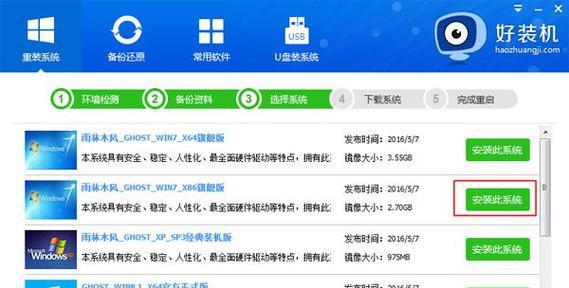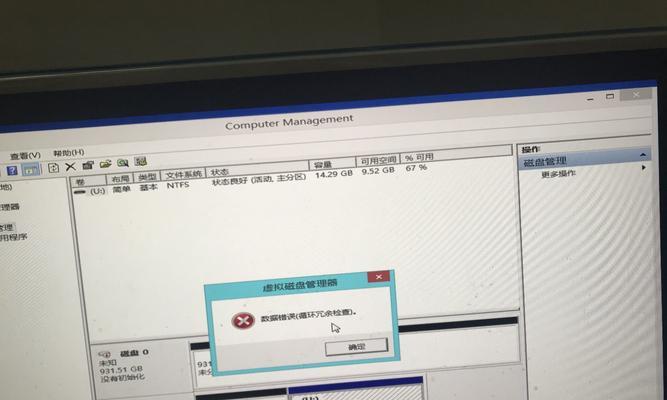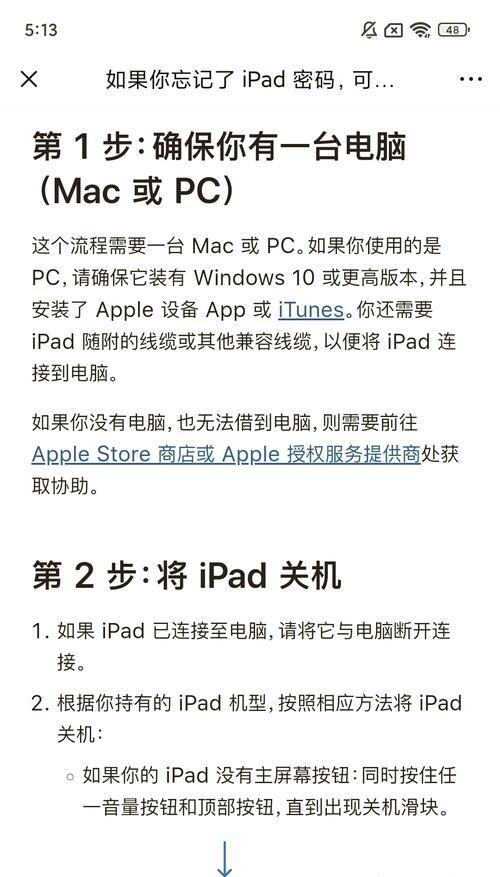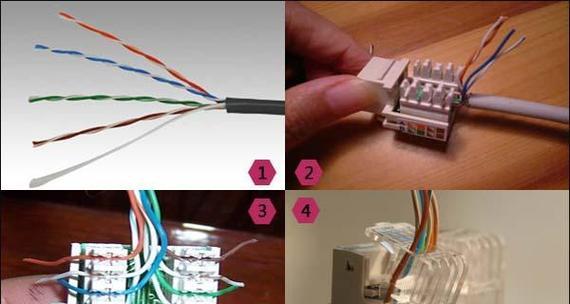在当今信息化时代,网络成为人们生活和工作中不可或缺的一部分。然而,使用华为电脑时,有时会遇到网络错误的问题,这给我们的使用体验带来了不便。本文将针对华为电脑网络错误问题,为大家提供一些解决方案和技巧。
1.确认网络连接是否正常
我们要确保自己的网络连接正常,可以通过查看电脑右下角的网络图标,如果显示有已连接的网络,则表示网络连接正常。
2.检查无线网络设置
如果使用的是无线网络,我们需要检查一下无线网络设置。可以通过点击任务栏上的网络图标,选择“打开网络和共享中心”,然后点击“更改适配器设置”,找到对应的无线网络适配器,右键点击选择“属性”,确认无线网络设置是否正确。
3.更新网卡驱动程序
有时候,华为电脑的网络错误可能是由于网卡驱动程序过旧或损坏所致。我们可以通过打开设备管理器,找到对应的网卡设备,右键点击选择“更新驱动程序软件”,进行驱动程序的更新。
4.检查防火墙设置
防火墙是保护电脑安全的重要组成部分,但有时候它也会对网络连接产生干扰。我们可以打开控制面板,选择“系统和安全”,然后点击“WindowsDefender防火墙”,在防火墙设置中检查是否有禁止某些程序或端口的设置。
5.重置网络设置
如果以上方法都没有解决问题,我们可以尝试重置网络设置。打开命令提示符,输入“netshwinsockreset”,然后按下回车键执行命令。接着,再输入“netshintipreset”,再次按下回车键执行命令。最后重启电脑,看是否能够解决网络错误问题。
6.清除DNS缓存
DNS(DomainNameSystem)是将域名转换为IP地址的系统。有时候,DNS缓存可能会导致网络错误问题。我们可以打开命令提示符,输入“ipconfig/flushdns”,然后按下回车键清除DNS缓存。
7.更换DNS服务器地址
如果清除DNS缓存后问题依然存在,我们可以尝试更换DNS服务器地址。打开控制面板,选择“网络和Internet”,点击“查看网络状态和任务”,然后在当前连接下点击“属性”。找到“Internet协议版本4(TCP/IPv4)”选项,点击“属性”,选择“使用下面的DNS服务器地址”,填入其他可用的DNS服务器地址。
8.关闭代理服务器
有时候,代理服务器也会导致华为电脑网络错误。我们可以打开控制面板,选择“网络和Internet”,点击“Internet选项”,在连接选项卡下点击“局域网设置”,然后取消勾选“使用代理服务器”。
9.检查网线连接
如果是使用有线网络,我们需要检查一下网线连接是否正常。确认网线插入电脑和路由器或者调制解调器的接口上都很牢固。
10.重启网络设备
有时候,网络设备的缓存问题会导致华为电脑网络错误。我们可以尝试重启路由器或调制解调器,等待一段时间后再次尝试连接网络。
11.暂时关闭安全软件
安全软件也可能对华为电脑的网络连接产生影响。我们可以尝试暂时关闭防火墙、杀毒软件等安全软件,然后再次尝试连接网络。
12.使用专用软件修复
如果以上方法都没有解决问题,我们可以尝试使用一些专门的网络问题修复工具,例如TCP/IP修复工具等,来帮助我们解决华为电脑的网络错误。
13.咨询华为技术支持
如果自己无法解决华为电脑的网络错误问题,我们可以咨询华为的技术支持,他们会提供专业的帮助和指导。
14.更新操作系统
有时候,操作系统的更新可能会修复一些网络错误问题。我们可以检查一下是否有操作系统的更新可用,如果有,可以进行更新并重启电脑。
15.考虑更换网络设备
如果经过以上方法仍无法解决华为电脑网络错误问题,我们可以考虑更换网络设备,例如更换路由器或者更换网卡等。
华为电脑网络错误对于我们的日常使用带来了不少困扰,但通过以上的解决方案和技巧,我们可以有针对性地解决这些问题。希望本文提供的内容能够帮助到遇到网络错误问题的华为电脑用户。